Cara Mudah Berlangganan Mola TV di PC dan HP Android
Saat ini, platform untuk menonton streaming film dan TV series mulai banyak bermunculan. Ada yang khusus menayangkan drama Korea, kartun Disney, ada pula yang memiliki serial dan film original seperti Netflix dan Vidio. Selain semua nama di atas, Mola TV juga kini menjadi satu dari sekian banyak platform streaming yang diminati masyarakat Indonesia.
Mulanya, Mola TV hanya menayangkan acara pertandingan sepakbola Liga Inggris dengan jumlah lebih dari 380 pertandingan. Bukan cuma itu saja, Mola TV pun mengantongi izin resmi untuk menayangkan liga sepakbola nasional.
Karena maraknya platform streaming saat ini, Mola TV akhirnya melebarkan sayap dengan menayangkan film serta TV series. Tak pelak, banyak dari masyarakat kita yang semakin tertarik dengan Mola TV.
Nah, pada kesempatan kali ini, Carisinyal akan membahas tentang tata cara berlangganan Mola TV di PC dan juga HP Android. Berikut pembahasan selengkapnya.
Pilihan Paket Berlangganan Mola TV
Mola TV memiliki beberapa jenis paket berlangganan yang bisa Anda pilih dan sesuaikan dengan kebutuhan. Inilah daftar paketnya.
1. Film Mudik

Yang pertama, ada paket berlangganan film Mudik yang dibanderol dengan harga Rp17.000. Paket ini berlaku selama 24 jam dan hanya ada satu user yang bisa menonton. Paket ini memungkinkan pengguna untuk menonton film Mudik di perangkat speperti PC dan HP.
2. Mola TV Movies & Kids
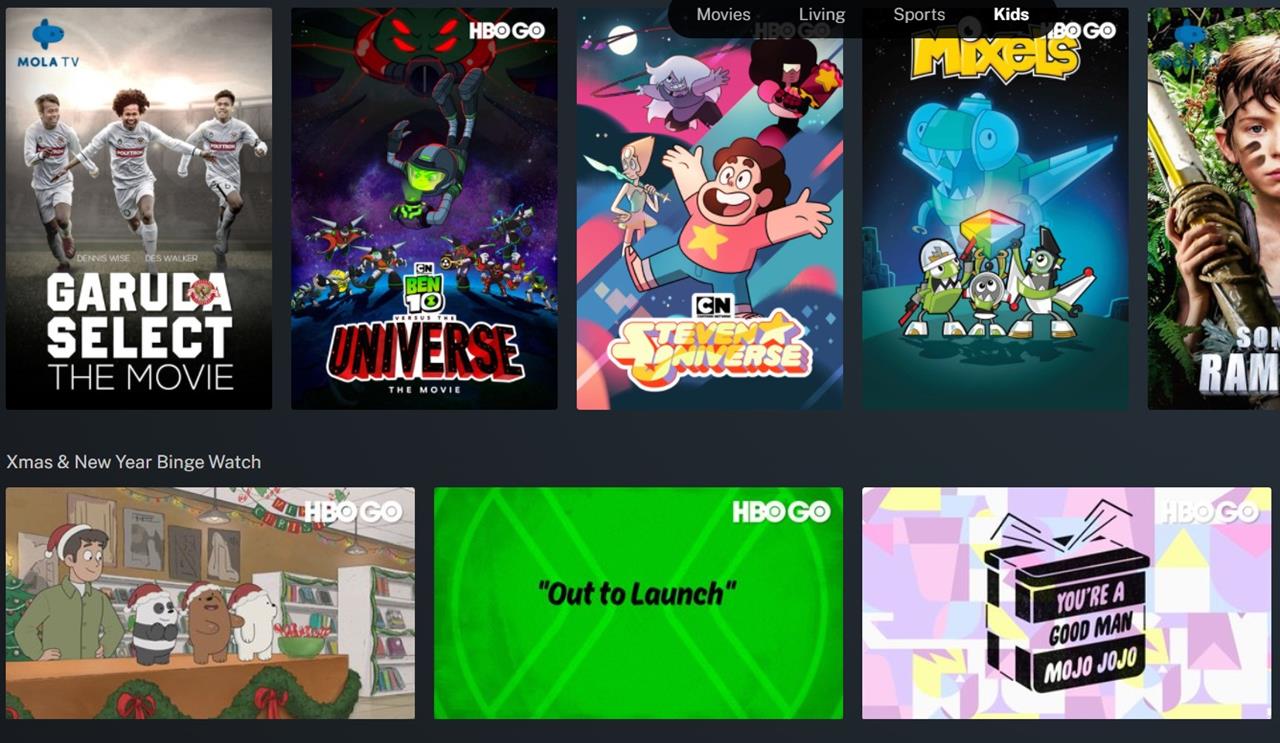
Selanjutnya, ada paket berlangganan Mola TV Movies & Kids. Dengan berlangganan paket seharga Rp12.500 ini, Anda dapat menyaksikan banyak film seru dan tayangan khusus anak-anak yang ada di Mola TV.
Tayangan lain seperti Mola Living dan Mola Kids juga dapat Anda nikmati dengan paket yang berlaku selama sebulan ini. Sayangnya, Anda tidak dapat menikmati tayangan olahraga dengan paket yang satu ini.
3. Premium Entertainment
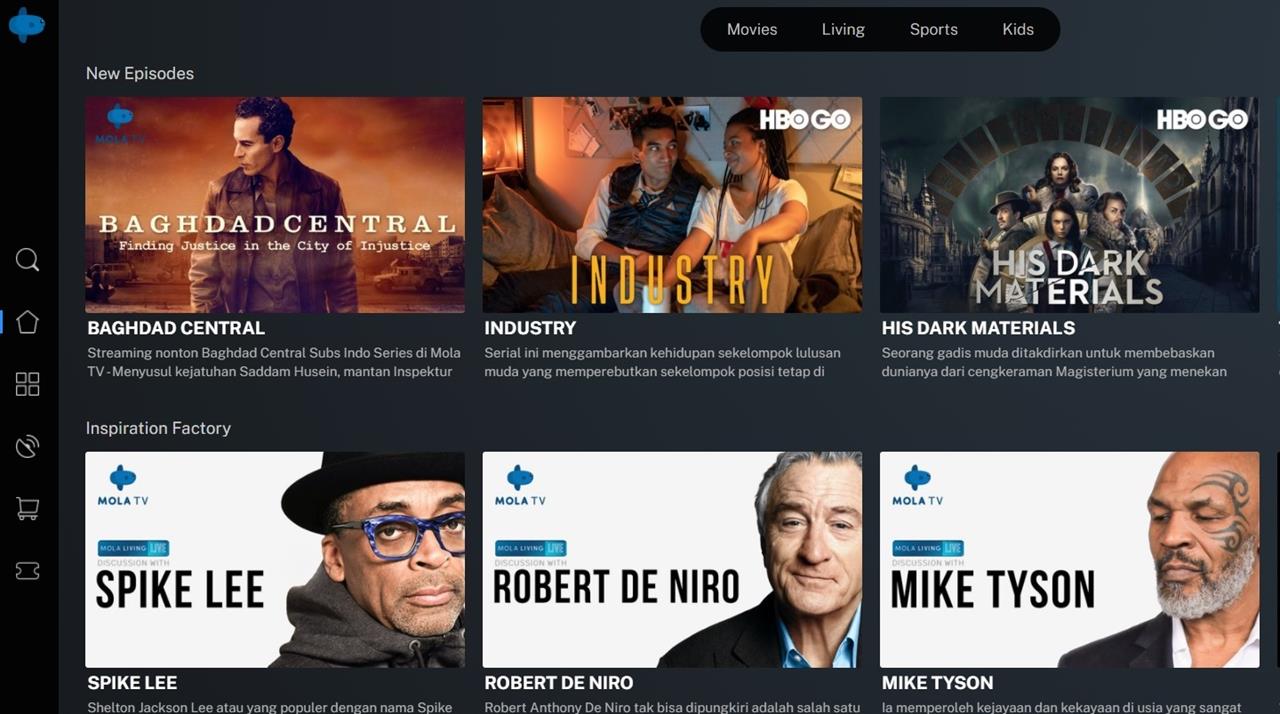
Selanjutnya, ada paket Premium Entertainment. Dengan berlangganan paket ini, Anda dapat menikmati hampir semua tayangan berkualitas dari HBO GO dan Mola TV, termasuk siaran pertandingan sepak bola. Ada pilihan paket dengan harga Rp65.000 yang berlaku selama satu bulan, ada pula yang berlaku hingga satu tahun dengan tarif berlangganan Rp500.000.
4. Paket Mola Polytron Streaming
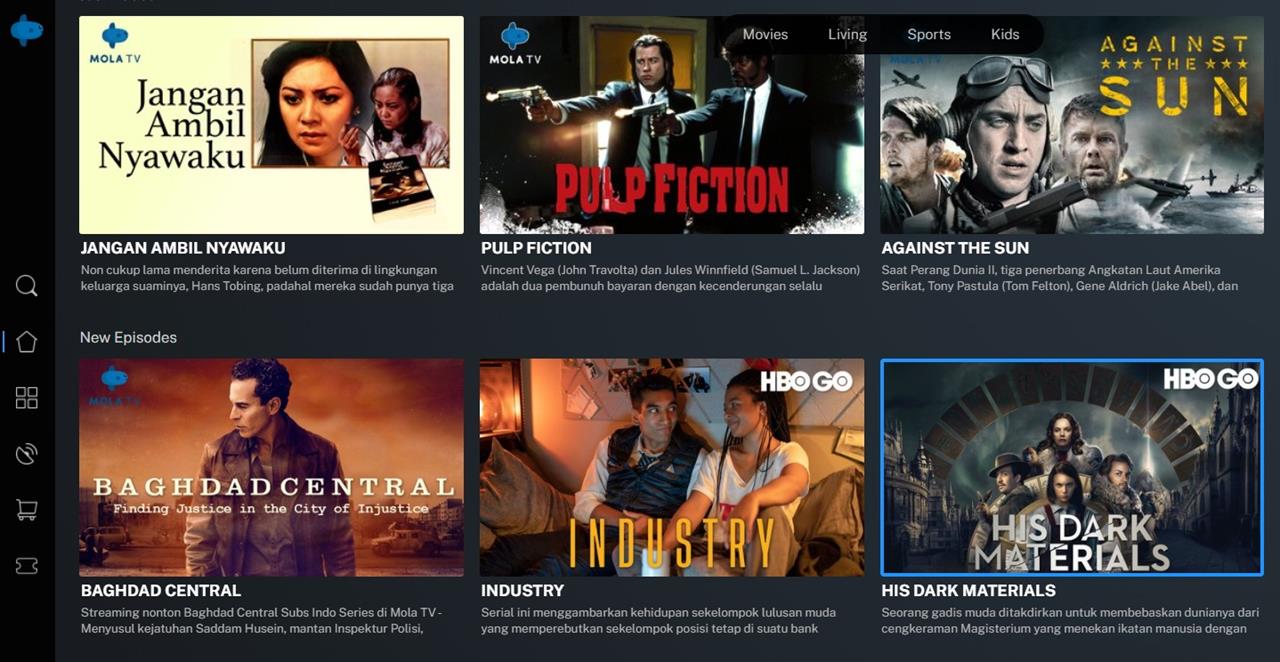
Next, ada paket Mola Polytron Streaming. Paket ini bisa Anda pilih, jika Anda ingin menikmati hampir semua tayangan Mola TV di perangkat elektronik berupa televisi. Harga paketnya adalah Rp1.198.000.
Cara Daftar Akun Mola TV
Sebelum membahas tentang cara berlangganan Mola TV, yuk simak informasi mengenai cara daftar akunnya terlebih dulu. Berikut ulasannya.
1. Buka Situs Resmi Mola TV

Langkah pertama, silakan buka situs resmi Mola TV dengan cara meng-klik link ini. Tunggu sampai halaman situsnya terbuka, ya.
2. Buat Akun Mola TV
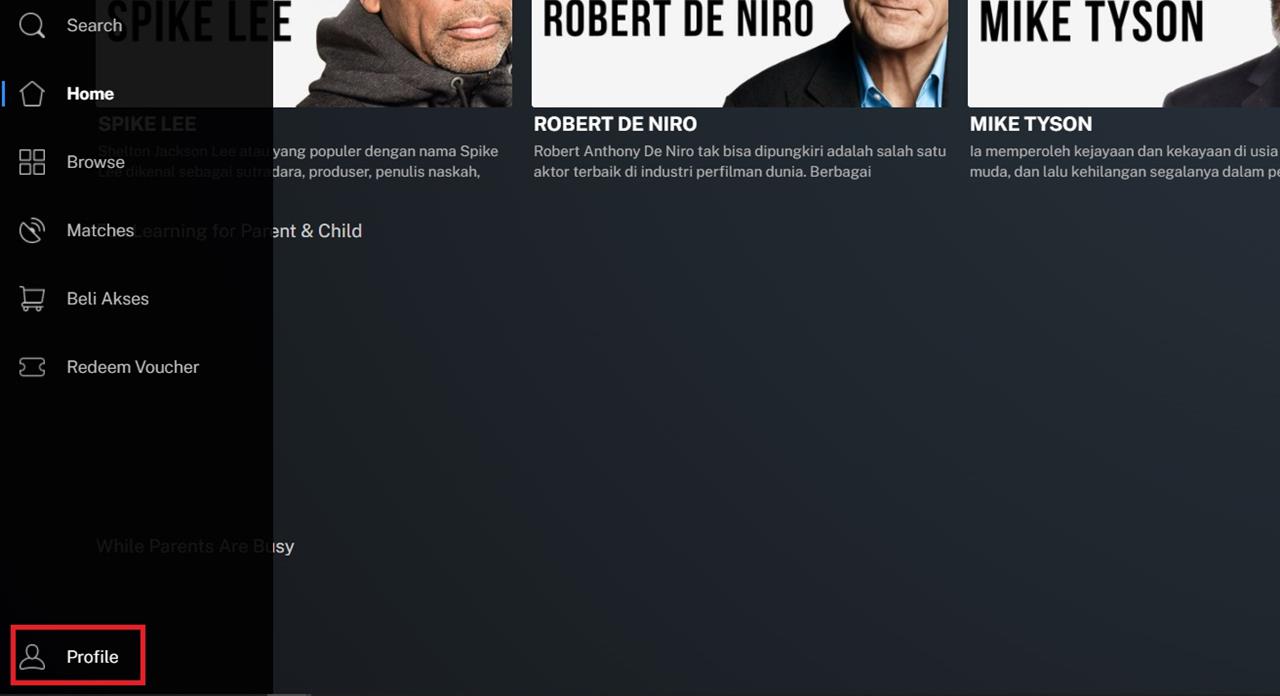
Selanjutnya, silakan buat akun di Mola TV dengan cara meng-klik ikon bergambar orang, bertuliskan 'Profile'. Ikon ini tertera di pojok kiri bawah layar. Anda akan diarahkan ke halaman login.
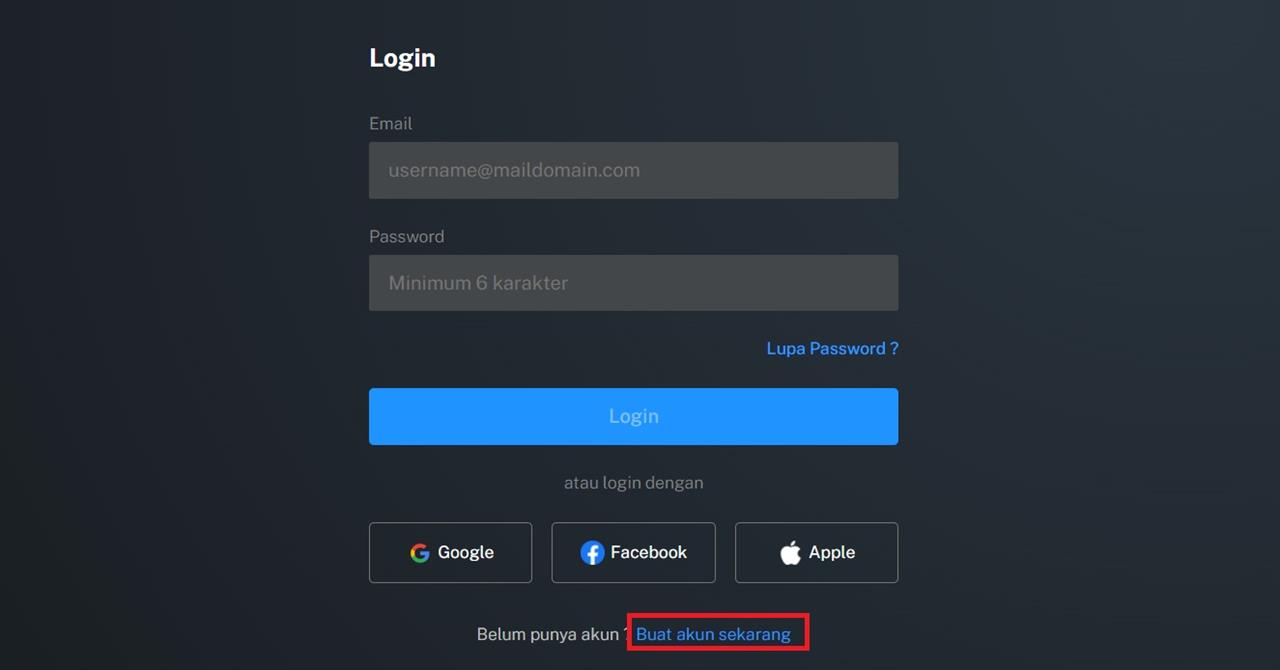
Nah, kalau halaman loginnya sudah terbuka, silakan pilih opsi 'Buat akun sekarang'. Tunggu sampai laman selanjutnya muncul.
3. Isi Data Diri Anda
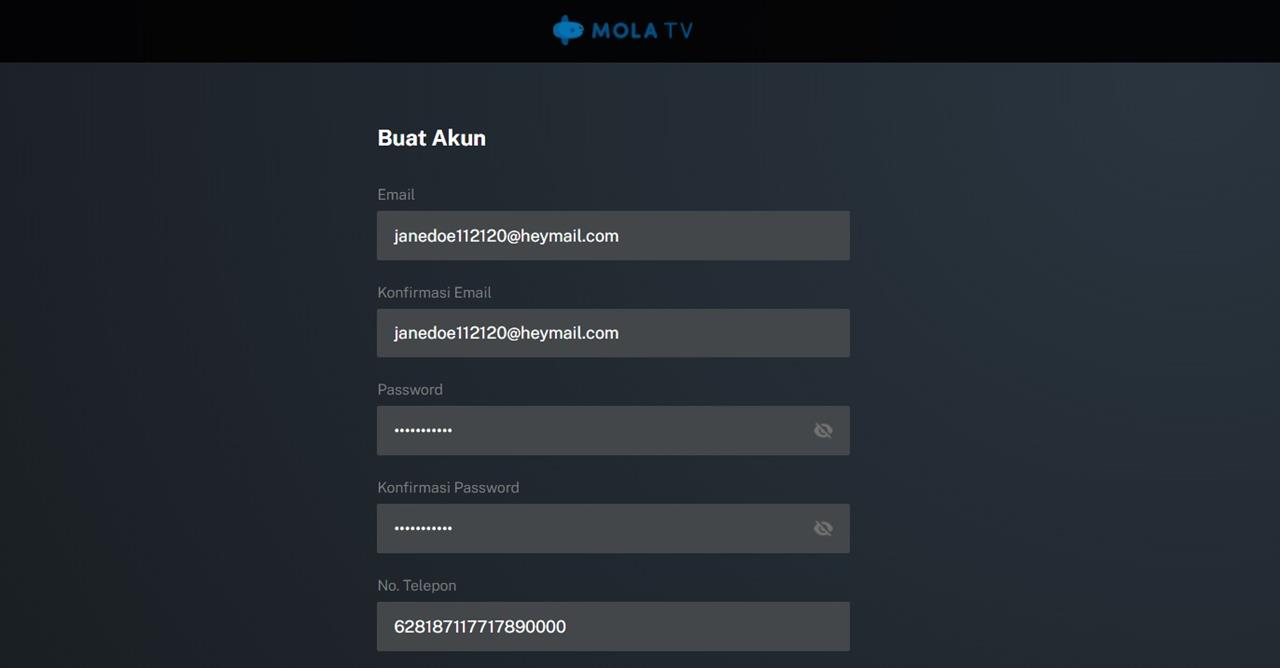
Jika sudah, silakan isikan data diri untuk akun Anda. Dimulai dengan memasukkan alamat e-mail yang masih aktif, kemudian masukkan password untuk akun, lalu ketikkan nomor telepon.
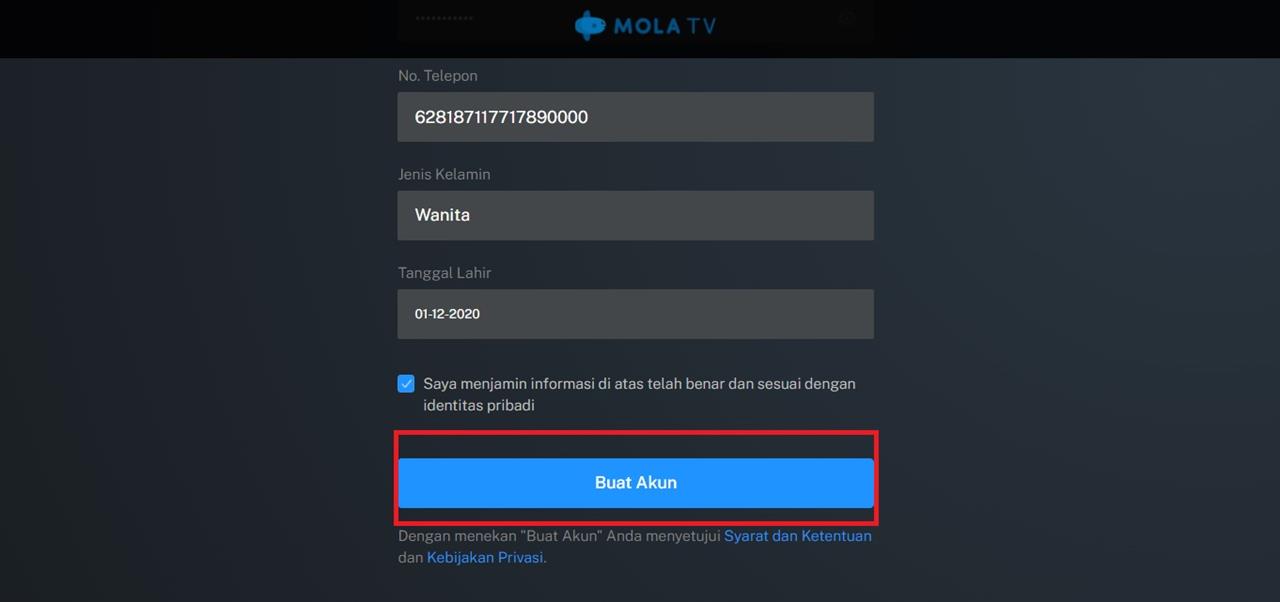
Setelah itu, silakan pilih jenis kelamin, masukkan tanggal lahir lalu centang kotak dengan tulisan 'Saya menjamin informasi di atas telah benar dan sesuai dengan identitas pribadi'. Selanjutnya, silakan tekan tombol biru bertuliskan 'Buat Akun', seperti yang tampak pada gambar di atas.
4. Verifikasi Akun Anda
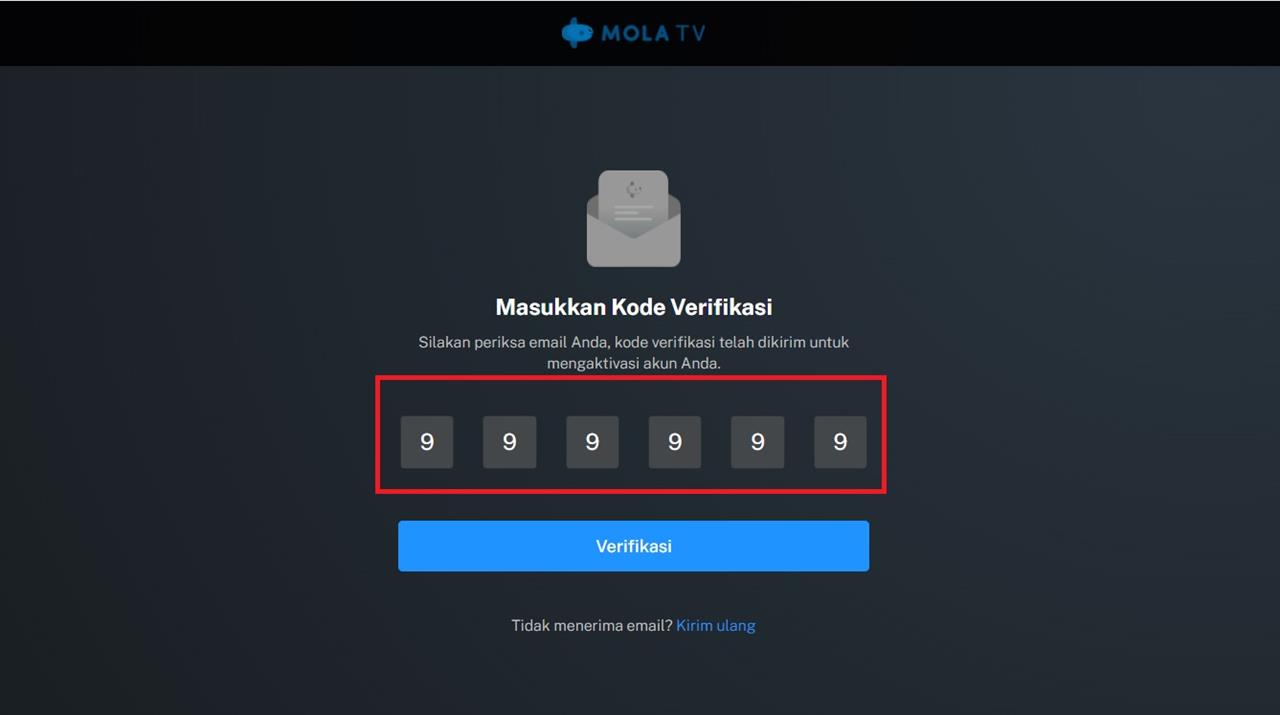
Nah, setelah itu, silakan masukkan kode verifikasi akun Mola TV sebanyak enam digit. Kodenya dikirim lewat e-mail yang Anda gunakan untuk mendaftarkan akun Mola TV tadi, ya. Jadi, silakan cek e-mail Anda untuk memperoleh kode verifikasi tersebut.
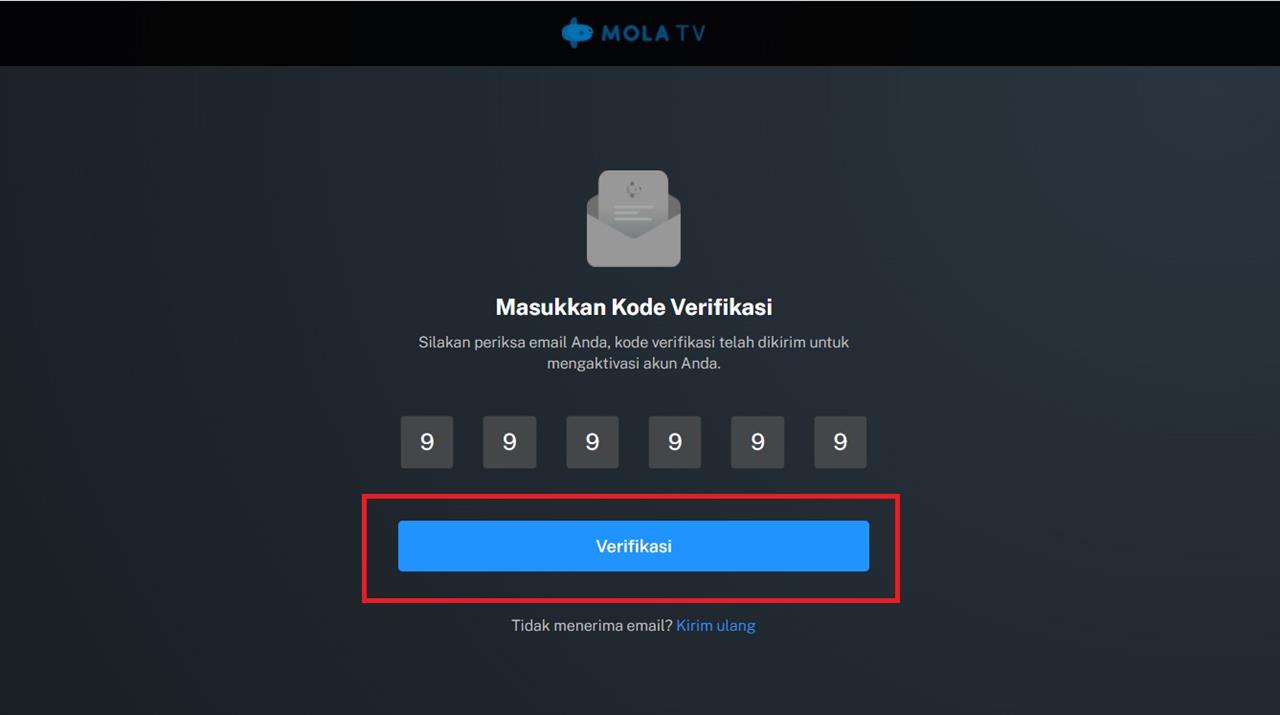
Jika sudah, silakan isi kode verifikasi yang Anda dapatkan melalui e-mail, kemudian klik tombol biru bertuliskan 'Verifikasi'.
5. Login ke Akun Mola TV
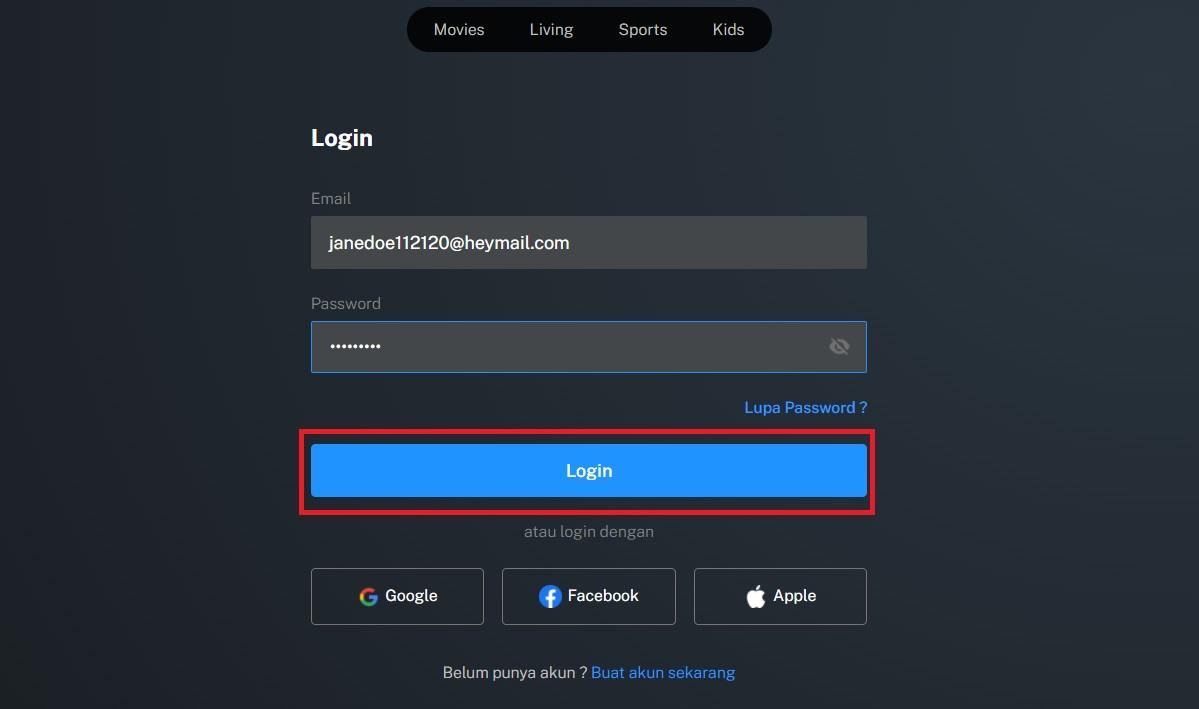
Setelah selesai melakukan verifikasi akun tadi, Anda akan diarahkan kembali ke halaman login dari situs Mola TV secara otomatis. Nah, untuk login ke akun Anda, silakan masukkan alamat e-mail yang sudah didaftarkan sebelumnya. Kemudian, ketikkan password. Setelah itu, klik tombol biru bertuliskan 'Login' untuk masuk ke akun.
Oh iya, buat Anda yang tak ingin mengikuti langkah-langkah mendaftar akun seperti di atas, atau Anda ingin langsung berlangganan tanpa ribet membuat akun baru lagi, Anda bisa memilih untuk langsung login dengan akun Google, Facebook atau Apple, ya.
Cara Berlangganan Mola TV di PC atau Laptop
Setelah membahas tentang cara mendaftar akun di Mola TV , kami akan membahas tata cara berlangganan Mola TV di PC atau laptop terlebih dulu. Caranya mudah, kok. Silakan ikuti langkah-langkah berikut ini.
1. Login ke Akun Mola TV
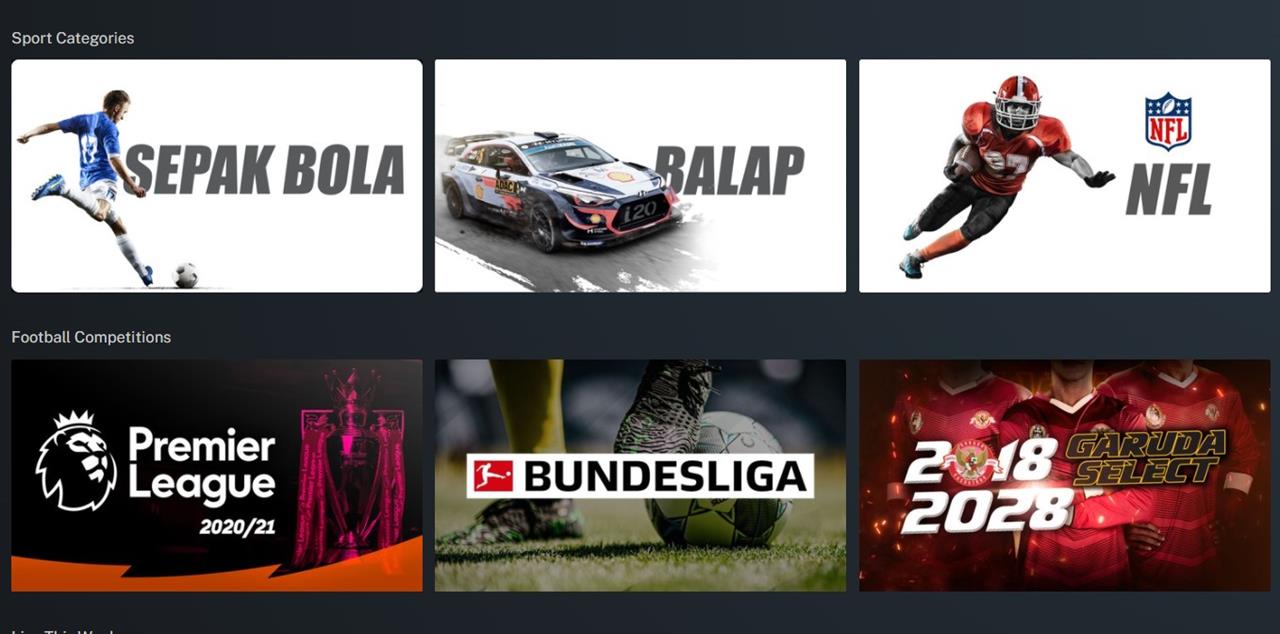
Untuk mulai berlangganan, silakan login terlebih dulu dengan akun Mola TV yang Anda miliki. Silakan gunakan alamat e-mail dan password yang sudah terdaftar atau pun akun lain seperti Google dan Facebook untuk login.
2. Pilih Jenis Paket Berlangganan
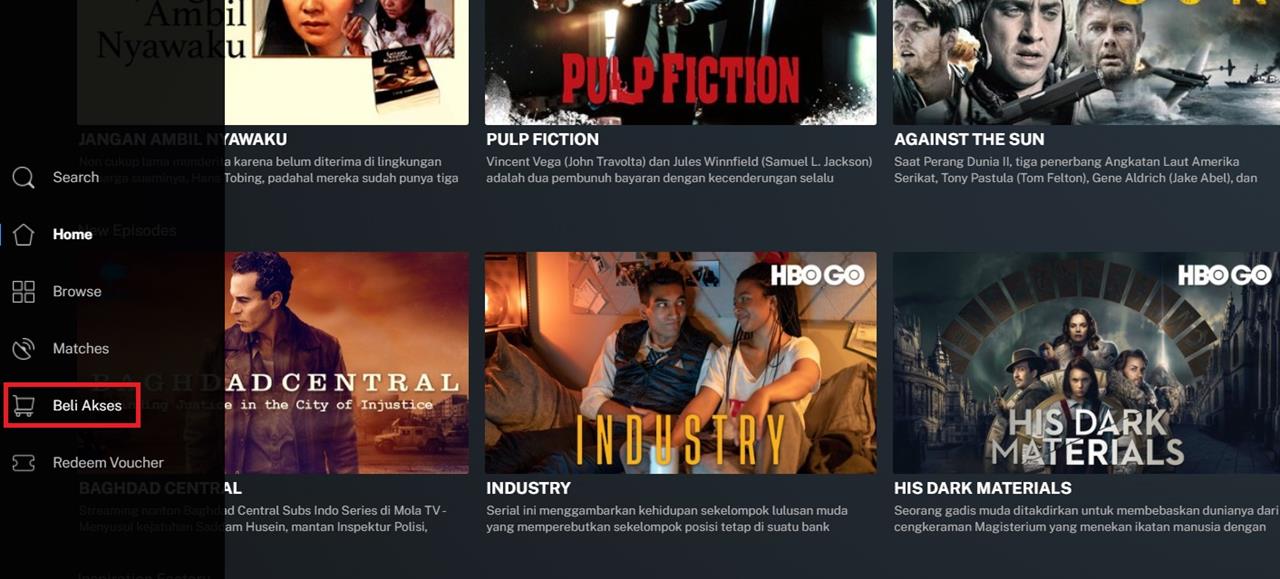
Selanjutnya, silakan pilih paket berlangganan Mola TV dengan cara klik ikon bergambar troli dengan tulisan 'Beli Akses' yang berada di sisi kiri layar.
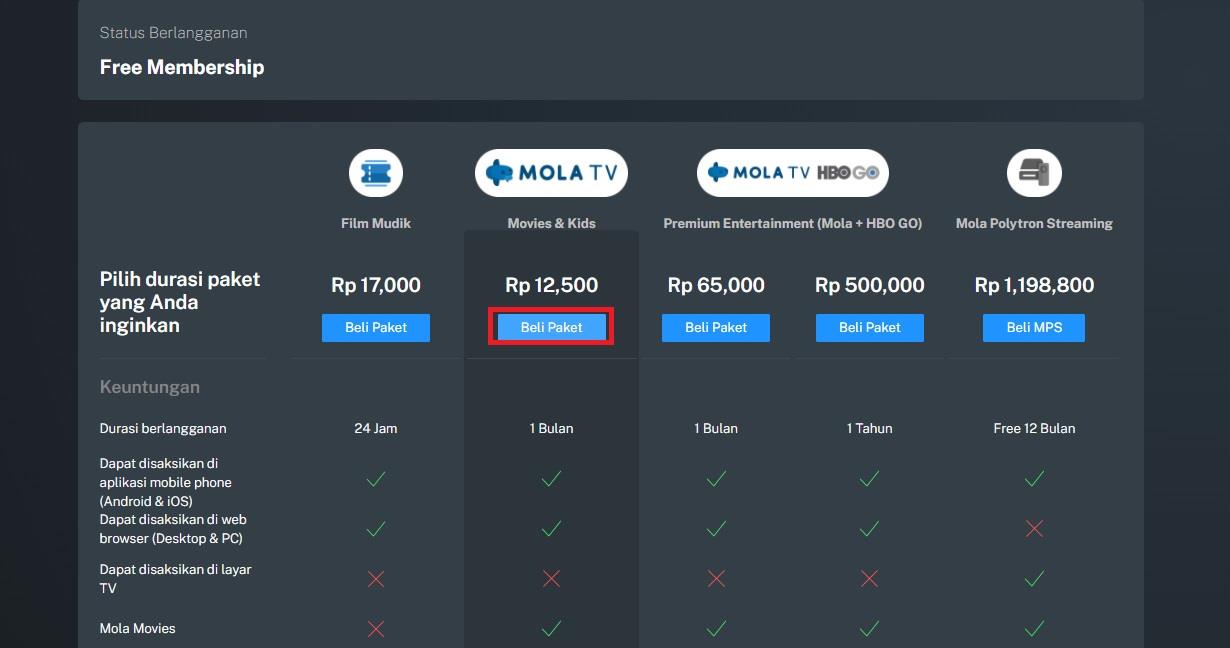
Setelah itu, Anda akan diarahkan ke laman pilihan paket berlangganan Mola TV. Silakan pilih paket yang sesuai dengan kebutuhan Anda. Kalau sudah, silakan klik tombol 'Beli Paket'.
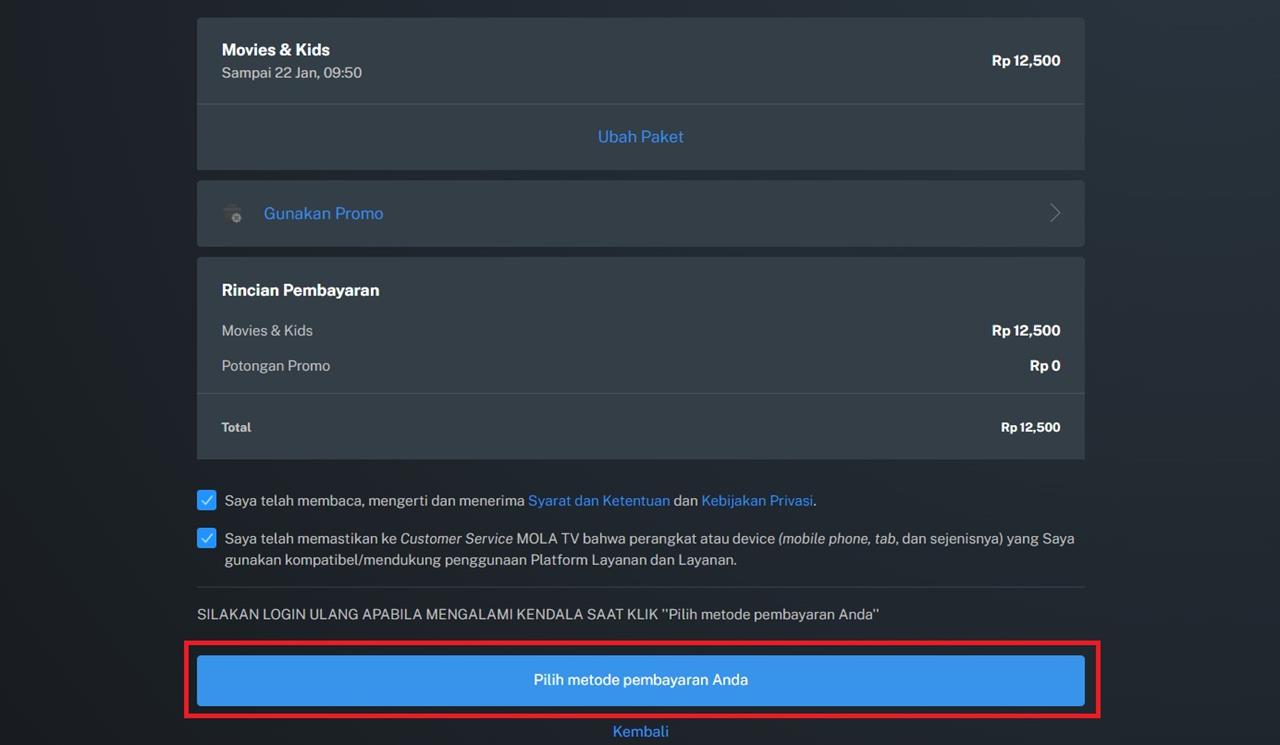
Nantinya, akan ada halaman checkout pesanan seperti yang tampak pada gambar di atas. Di halaman ini, Anda dapat mengubah kembali pilihan paket jika berubah pikiran. Kalau pilihan paketnya sudah pasti, silakan klik tombol berwarna biru dengan tulisan 'Pilih metode pembayaran Anda'. Jangan lupa centang dua kotak kecil di atasnya, ya.
3. Pilih Metode Pembayaran dan Beli Paketnya
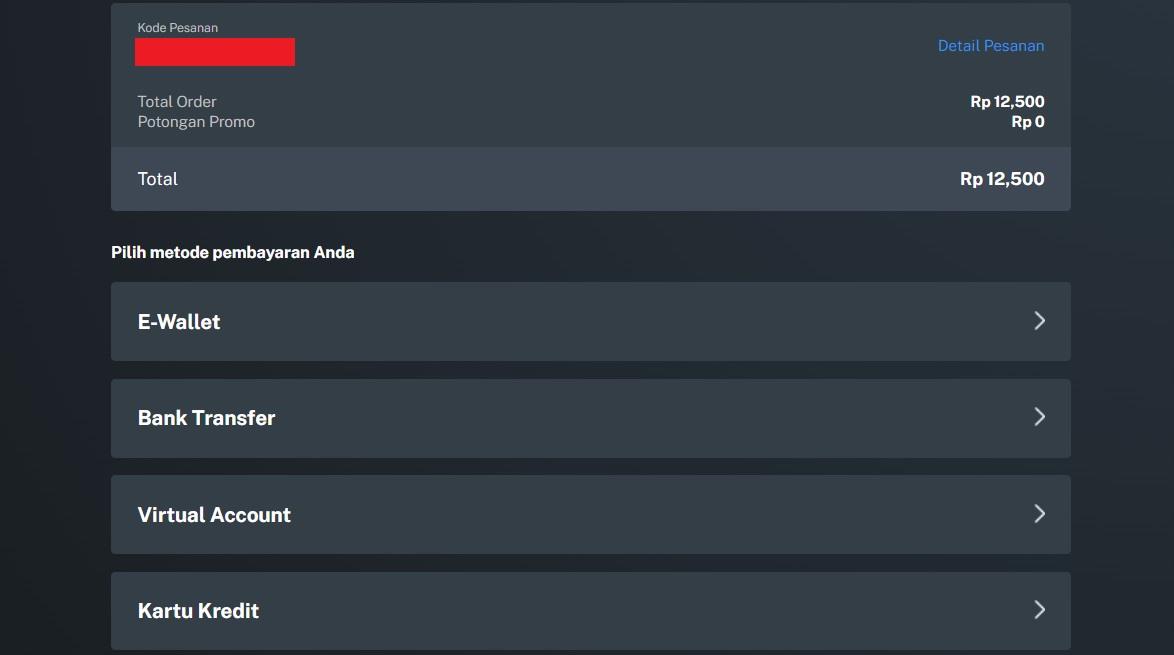
Next, silakan pilih metode pembayaran yang akan Anda gunakan. Pilihannya ada banyak, lho. Anda bisa menggunakan E-Wallet atau dompet digital seperti Go-Pay dan OVO, lalu ada bank transfer, virtual account dan juga kartu kredit.
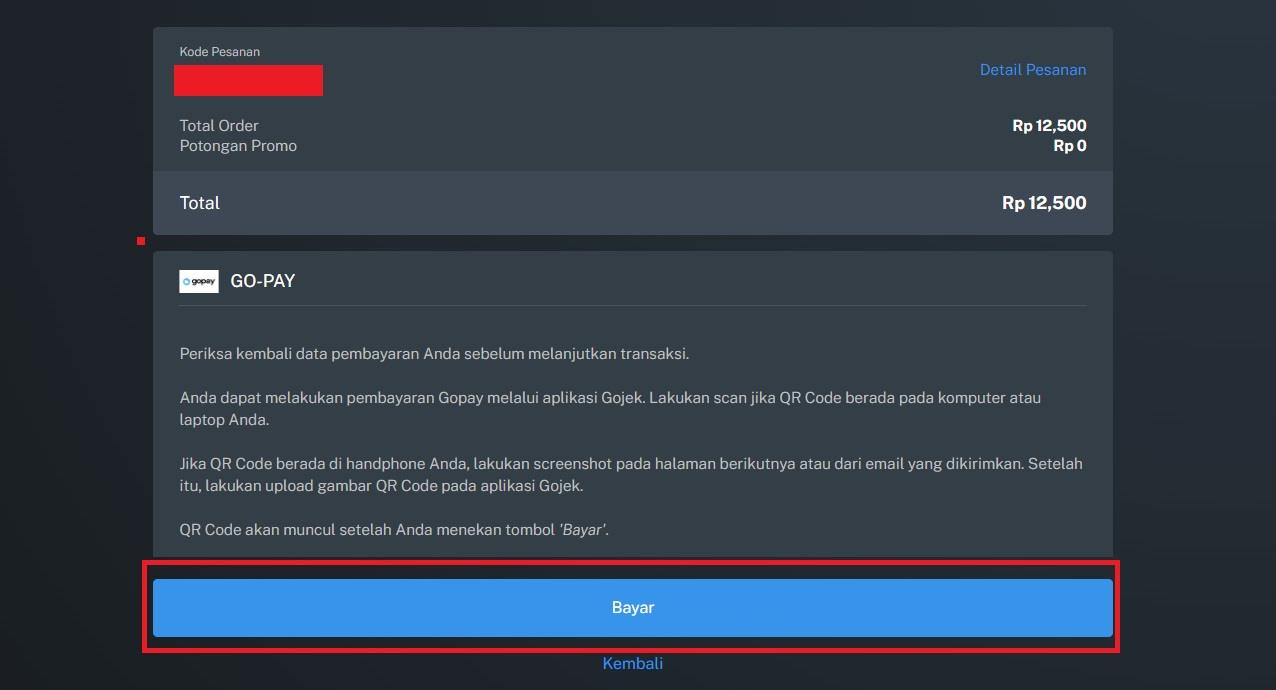
Kalau sudah memilih metode pembayarannya, silakan lakukan proses pembayaran untuk berlangganan paket Mola TV, ya.
Cara Berlangganan Mola TV di HP Android
Yap, setelah tadi kami membahas tata cara berlangganan Mola TV di PC atau laptop, kali ini kami juga mau membagikan info tentang bagaimana cara berlangganan Mola TV di HP Android. Simak pembahasan berikut untuk mengetahui info selengkapnya.
1. Download Aplikasi Mola TV di HP
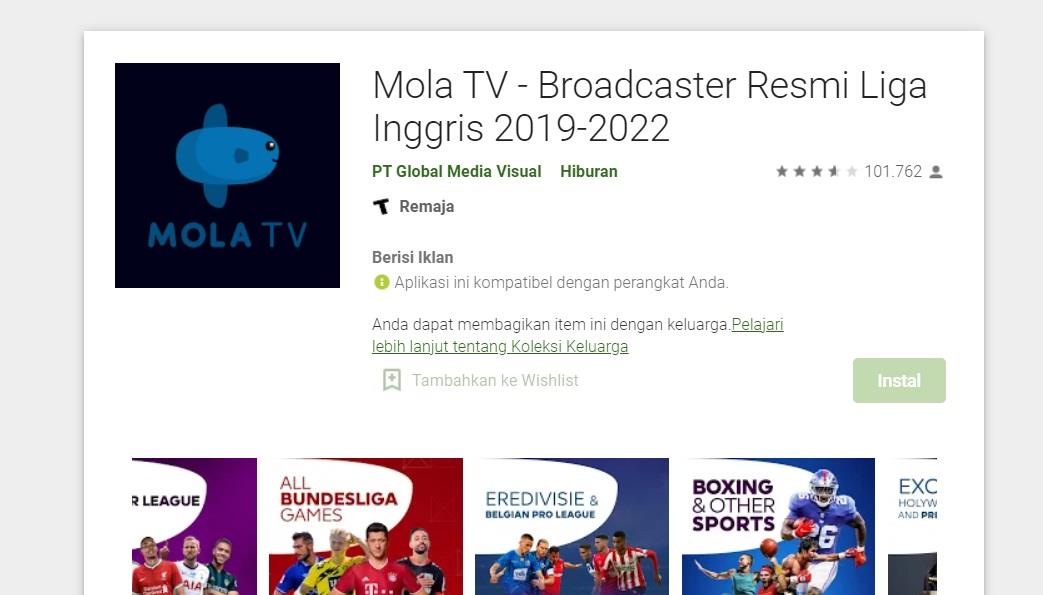
Pertama-tama, silakan download aplikasi Mola TV di Google Play Store. Silakan klik link ini untuk men-download aplikasi Mola TV-nya. Silakan tunggu sampai proses download selesai.
2. Daftar atau Login ke Akun Anda
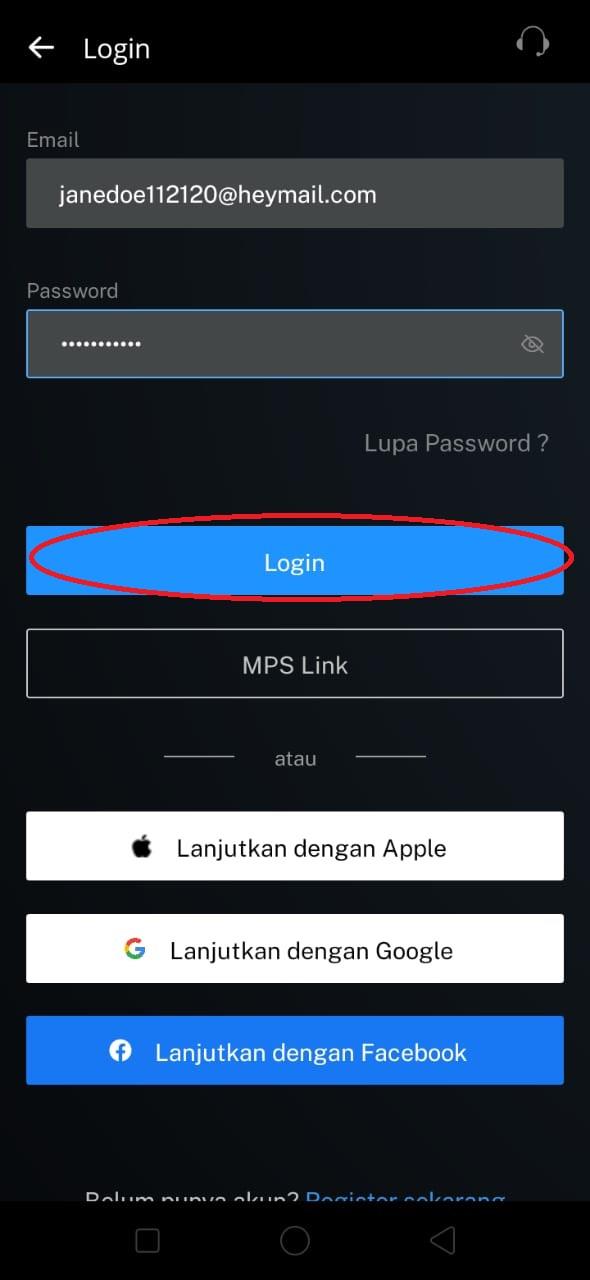
Nah, kalau aplikasinya sudah ter-download dan juga di-instal di HP Android Anda, silakan buka langsung saja aplikasi Mola TV-nya. Kemudian, login dengan akun milik Anda yang sudah terdaftar, atau gunakan akun Google. Jika Anda ingin membuat akun baru, silakan langsung buat akun dan mendaftar. Tata caranya tidak jauh beda dengan cara daftar akun Mola TV di PC yang sudah kami bahas di atas.
3. Pilih Paket Berlangganan
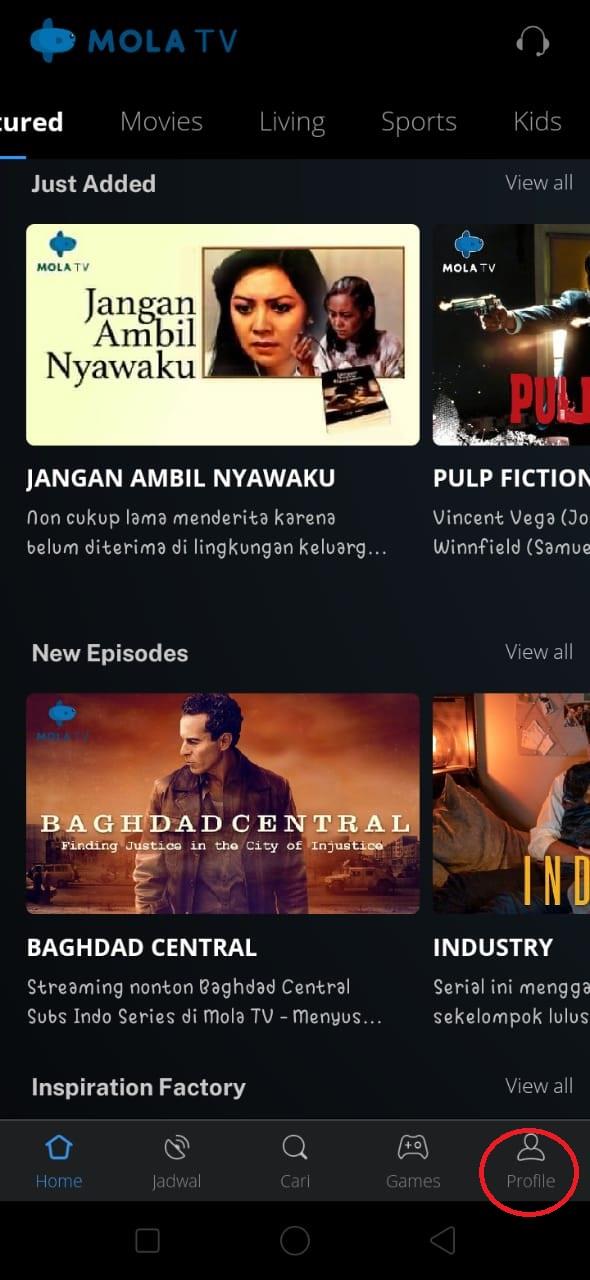
Nah, kalau Anda sudah login ke Akun Mola TV, silakan klik pada tab 'Profil' yang ada di sudut kanan bawah layar HP Android Anda.
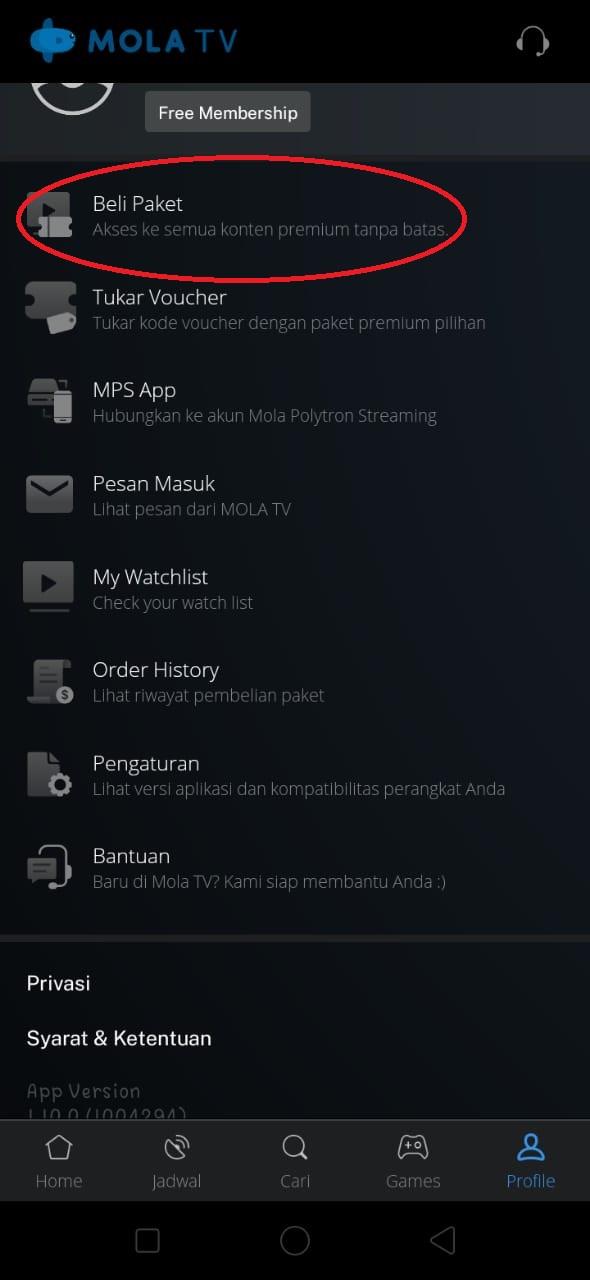
Setelah masuk ke menu profil, silakan pilih opsi 'Beli Paket' sesuai dengan yang tampak pada gambar di atas.
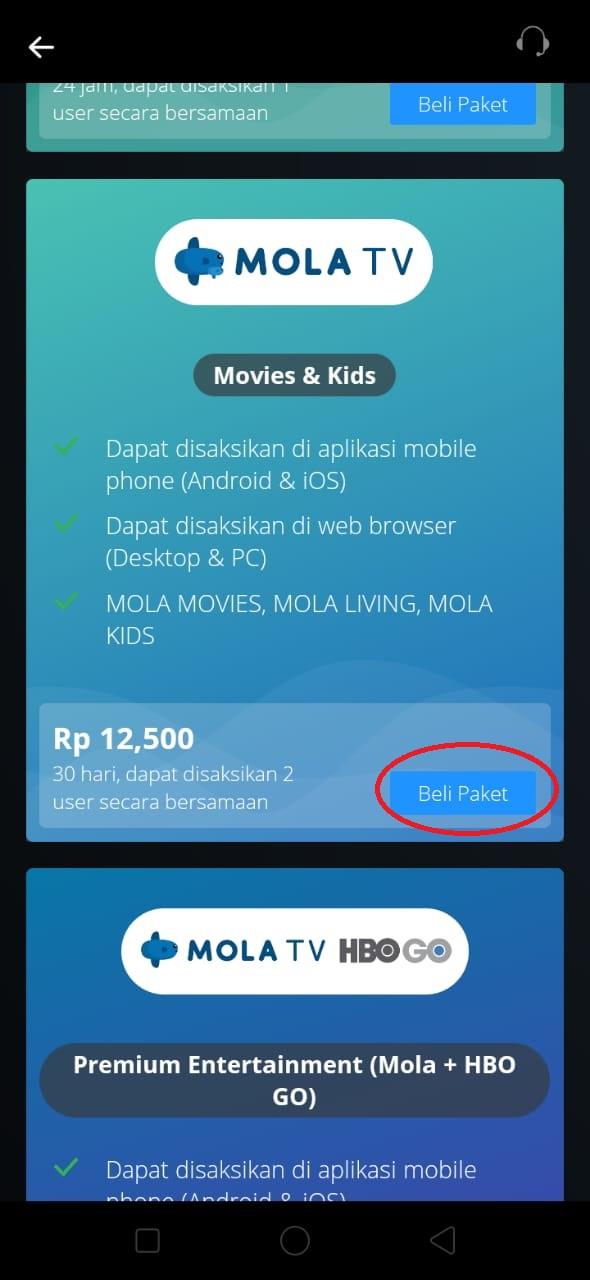
Kalau sudah, silakan pilih paket yang Anda inginkan, kemudian klik tombol 'Beli Paket'.
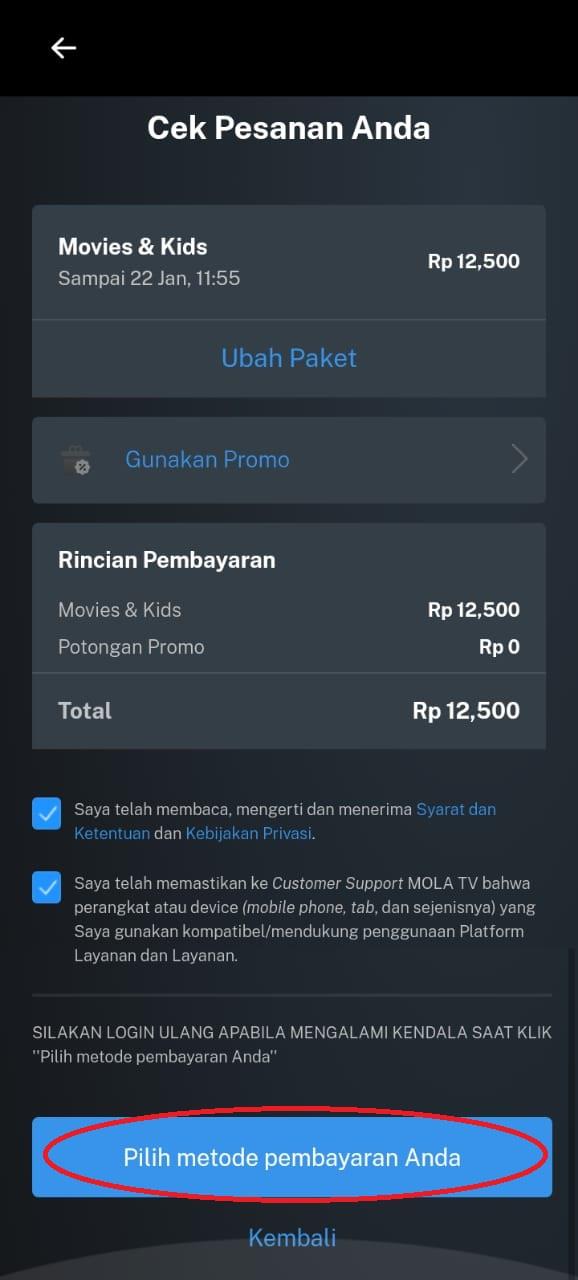
Selanjutnya, halaman checkout akan keluar. Kalau sudah mantap dengan pilihan paket yang Anda pilih, silakan lanjutkan proses dengan memilih metode pembayaran.
4. Tentukan Metode Pembayaran
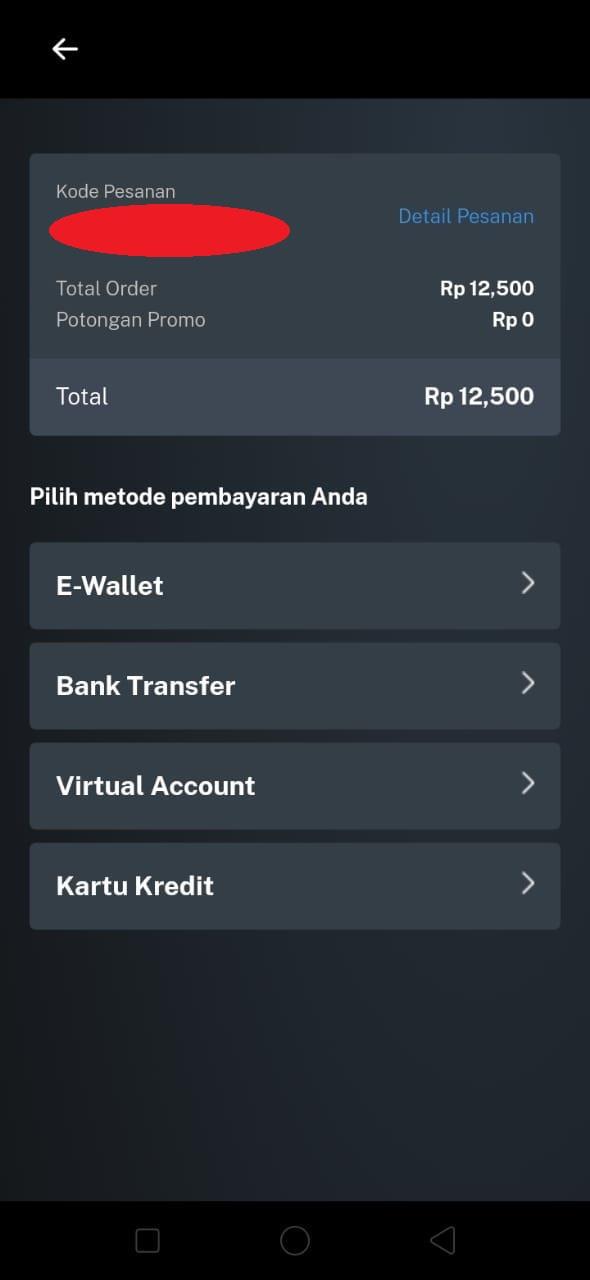
Step selanjutnya, pilih metode pembayaran yang akan Anda gunakan. Pilihan metode pembayarannya masih sama dengan cara berlangganan Mola TV di PC yang sudah kami bahas tadi.
5. Bayar Pesanan
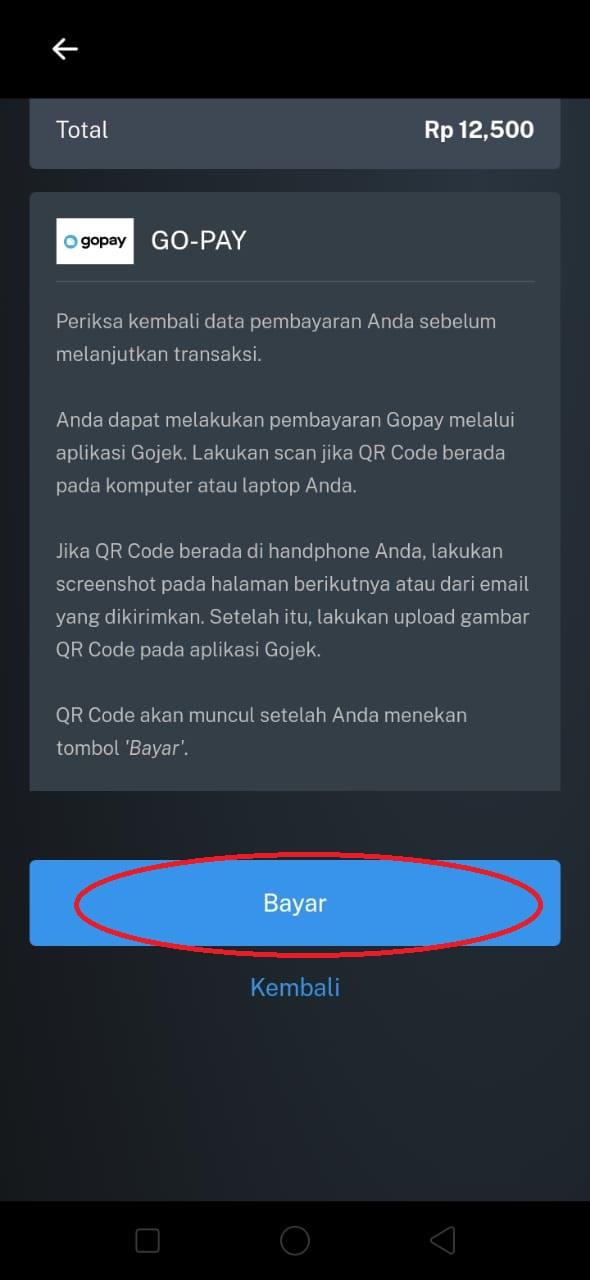
Setelah Anda memilih metode pembayaran, silakan lanjutkan proses berlangganan Mola TV ke tahap pembayaran. Klik tombol dengan tulisan 'Bayar' untuk membeli paket langganan Mola TV. Lanjutkan prosesnya hingga selesai.
Sampai di sini pembahasan dari Carisinyal tentang cara berlangganan Mola TV di PC dan HP Android. Jika Anda ingin mengetahui cara download lagu di akun streaming Spotify, silakan baca artikel Cara Download lagu di Spotify ini.

